2月7日のBlog、“ 今日はiPad Cafe Clubでした_108 ”でご紹介した
パソコンスクールアイコンさんのところで、こんなん見つけましてん!!

そうです。この前息子が、英会話の本をPDFにしてくれた機械というか・・・
(2月9日のBlog “ iBooksを活用します_109 ” をごらんくださいね)
それで、MARIKOさんと私たちもトライしてみることにしました。
最初に、アイコンさんの方から、データ化するにおいての説明を受け、お約束事に署名です。

作業スタートです。
この本を今からPDF化します。
(この本重くて、文字も小さく、老眼鏡とお友達になりかけているアナおばには大変だったんです。)
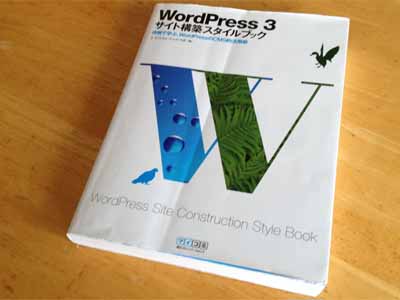
まず、本を裁断しやすいように分けちゃいます。
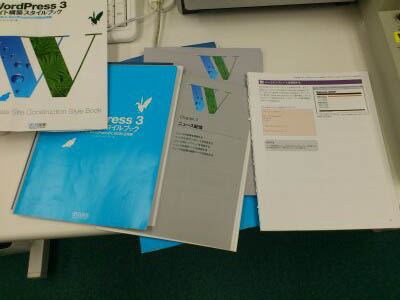
裁断します。幾つかに分けて裁断するほうが力もかからず上手くいくみたいです。
コツがいりまして、MARIKOさん上手!(アナおばがすると、端っこの方やぶっちゃいました >人<; )

裁断された本をスキャナーに通します。
一度で両面を読み込むし、そのスピードの速いこと!!
(自宅のプリンターでスキャンするのとは段違いです!)

それを、パソコンに読み取って、データ化して、USB、外付けHDDで持って帰るというわけです。
(ここまで、自力でするということがルールですよ!)
自宅に帰って、パソコンとHDDをつないで、データを移動させますね。

保存先は、先日作ったフォルダ、パソコンのマイドキュメントの “ PDF_jisui ” へ保存します。
(2月9日のBlog “ iBooksを活用します_109 ” もご参考にしてくださいね)
iPad2とパソコンをつなぎますね。

ここからはパソコンの操作ですよ。
iTunes が立ち上がってきますので、UserのiPad2 をクリックして
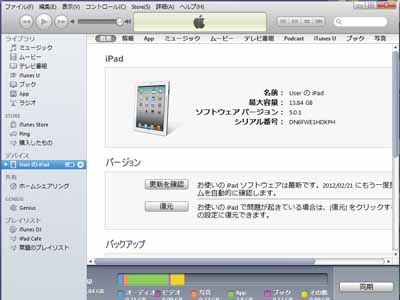
概要 の ブック をクリックしますよ。
ファイルをクリックして、ファイルをライブラリに追加 をクリック。
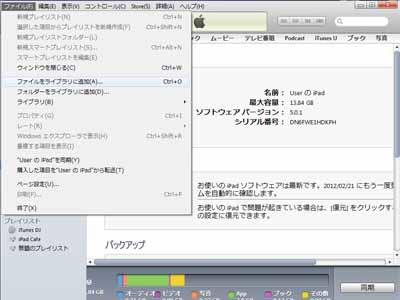
保存している場所を選んで、iPad2 に今回同期する “ WodePress構築スタイルブック.pdf ” をクリックして、

下の 同期 をクリックします。
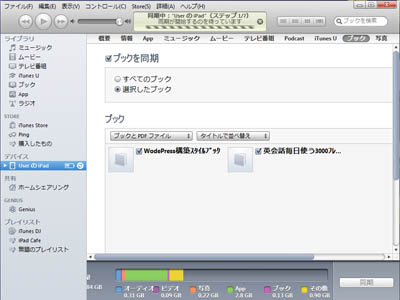
同期 が始まりました!! アップルマークに戻ったら完了です。
今度は iPad2 のほうですよ。 iPad2 の iBooks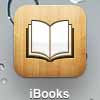 のアプリをタップします。
のアプリをタップします。
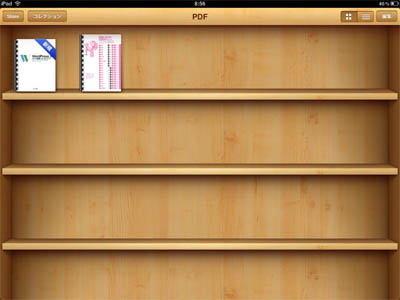
入りました!!
おっと、これで安心してはいけないのです。目的は読むこと!!
アナおば返上、デジタルおばばの仲間になれるかしら (*^_^*)ノ
<おまけ>
書籍のデータ化”問題になってますよね。
ベストアンサー”を見つけたのでご紹介します。
http://detail.chiebukuro.yahoo.co.jp/qa/question_detail/q1270666617
私たちも、モラルと自覚を持って、行いましょうね。


コメント
やりましたね!
アイコンさんのこの設備は私も気になっていました。
裁断代は何mmぐらいですか?
裁断した本は自炊後どうされました?
もとどおりに製本したいと思いませんか?
アイコンさんが製本機を置いてくれるといいなと思いませんか?
私はまだ自炊をしたことはありませんが、プリントアウトした資料を製本するために自作の製本器を製作しました。
アナログじじい様
コメントありがとうございます。
アイコンのホームページのアドレスをBlogでご紹介していますので、ご参考にされてくださいね。
製本機を作成!!?
素晴らしい!!
そのお話も詳しく聞かせてくださいね。